Microsoft Word 2010
6. RINDKOPU FORMATĒŠANA
6.5. Vārdu dalīšana zilbēs un pārnešana jaunā rindā
Vārdu dalīšanai zilbēs un pārnešanai jaunā rindā izmanto rakstzīmi “-" (defisi).
Šai rakstzīmei ir trīs veidi:
- parastā defise, kas dokumenta veidošanas gaitā tiek ierakstīta tāpat kā visas citas rakstzīmes un paliek savā vietā redzama neatkarīgi no tā, kādam nolūkam tā ierakstīta – saliktu vārdu atdalīšanai vai vārdu pārnešanai;
- neobligātā defise ir rakstzīme, ko izmanto vārdu pārnešanai, un tā redzama rindas beigās, bet nav redzama, ja sadalītais vārds atrodas rindas vidū. Neobligātās defises ievadīšanai izmanto taustiņu kombināciju
 +
+  , bet to var ievadīt arī kā speciālo simbolu Optional Hyphen (sk. 3.3.1);
, bet to var ievadīt arī kā speciālo simbolu Optional Hyphen (sk. 3.3.1); - neatdalāmo defisi izmanto saliktu vārdu un īpašvārdu atdalīšanai. Vārdus, kuros ir neatdalāmā defise, parasti nedala pārnešanai jaunā rindā, piemēram, uzvārdu Mūris‑Mūrnieks. Neatdalāmās defises ievadīšanai izmanto taustiņu kombināciju
 +
+  +
+  , bet to var ievadīt arī kā speciālo simbolu Nonbreaking Hyphen (sk. 3.3.1).
, bet to var ievadīt arī kā speciālo simbolu Nonbreaking Hyphen (sk. 3.3.1).
Vārdu dalīšanu zilbēs un pārnešanu jaunā rindā ieteicams veikt, izmantojot lietotnes Word piedāvātās iespējas, jo tad vārdu pārnešanai tiks izmantota neobligātā defise.
Lai veidotu vārdu dalīšanu un pārnešanu, atlasa vajadzīgo teksta apgabalu un lentes cilnes Page Layout lappuses grupā Page Setup piespiež pogu ![]() :
:
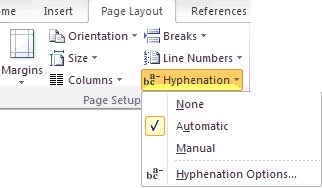
Ja vēlas vārdu pārnešanu veidot automātiski, atzīmē izvēlnes elementu Automatic.
Ja vēlas precizēt vārdu dalīšanas un pārnešanas parametrus, ar klikšķi uz Hyphenation Options... atver dialoga lodziņu Hyphenation:
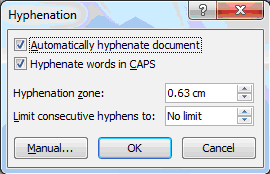
- atzīmē izvēles rūtiņu Hyphenate words in CAPS, ja vēlas pārnest vārdus, kas rakstīti ar lielajiem burtiem;
- lodziņā Hyphenation zone norāda vārda pārnešanai vajadzīgo minimālo brīvo vietu rindas galā;
- lodziņā Limit consecutive hyphens to var norādīt, cik rindās pēc kārtas pieļaujams vārdu pārnesums, ja šo rindu skaitu vēlas ierobežot (No limit – ierobežojumu nav).
Pēdējo divu parametru optimāla izvēle nodrošina labu dokumenta izskatu un atvieglo tā lasīšanu.
Ja vēlas pārnesumu veidošanu kontrolēt, piespiež pogu ![]() . Tad pie katra pārnesuma veidošanas dialoglodziņā Manual Hyphenation: Latvian (norādīta aktuālā valoda) tiks parādīts vārda sadalījums zilbēs un piedāvāta pārnesuma vieta, kuru lietotājs var apstiprināt vai noraidīt.
. Tad pie katra pārnesuma veidošanas dialoglodziņā Manual Hyphenation: Latvian (norādīta aktuālā valoda) tiks parādīts vārda sadalījums zilbēs un piedāvāta pārnesuma vieta, kuru lietotājs var apstiprināt vai noraidīt.
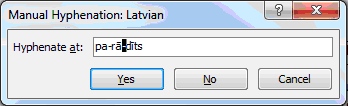
Piemēram, vārds parādīts sadalīts zilbēs pa-rā-dīts un ar pulsējošu kursoru tiek piedāvāts pārnest vārdu aiz otras zilbes parā-dīts.
Lietotājs šādu pārnesumu var apstiprināt, piespiežot pogu ![]() , vai no tā atteikties, piespiežot pogu
, vai no tā atteikties, piespiežot pogu ![]() .
.